- ავტორი Jason Gerald [email protected].
- Public 2023-12-16 11:21.
- ბოლოს შეცვლილი 2025-06-01 06:06.
Apple- ის iTunes პროგრამა საშუალებას გაძლევთ გაჭრათ თქვენი საყვარელი სიმღერები, რომ გადაიქცეს ზარის მელოდიებად. შეგიძლიათ გამოიყენოთ iTunes ზარის მელოდიების შესაქმნელად ფაილის m4r გაფართოებაზე გადაყვანით და თქვენს ტელეფონთან სინქრონიზაციით. როგორ გავაკეთოთ ეს განსხვავდება ოპერაციული სისტემის მიხედვით, რომელსაც თქვენ იყენებთ, Mac ან Windows.
ნაბიჯი
მეთოდი 1 დან 2: შექმნა iTunes ზარის მელოდიები Mac
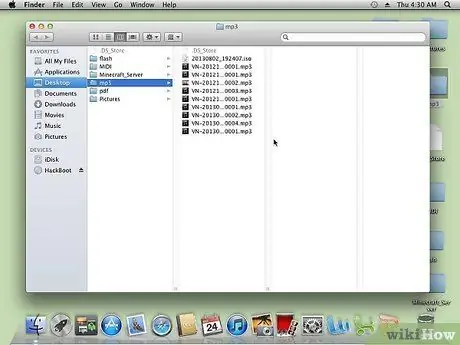
ნაბიჯი 1. შეარჩიეთ სიმღერა, რომლის გამოყენებაც გსურთ რინგტონის სახით
- რამდენჯერმე ყურადღებით მოუსმინეთ.
- შეარჩიეთ სიმღერის 30 წამიანი ნაწილი, რომელიც გსურთ გამოიყენოთ თქვენი ზარის მელოდიად.
-
ჩადეთ სიმღერა iTunes- ში, თუ ეს უკვე არ გაქვთ.

შექმენით ზარის მელოდია iTunes- ზე ნაბიჯი 1Bullet3 - თქვენ არ შეგიძლიათ გამოიყენოთ iTunes მაღაზიიდან შეძენილი სიმღერები, თუ ისინი არ იქცევიან დაუცველ ფორმატში.
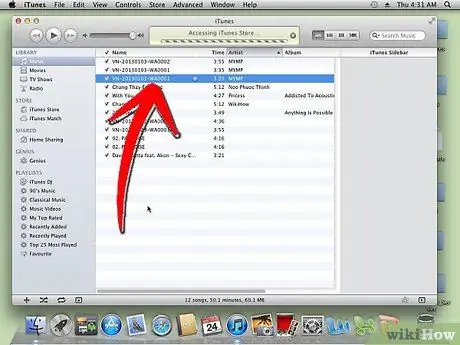
ნაბიჯი 2. მოძებნეთ სიმღერა, რომლის გამოყენება გსურთ iTunes- ში
მონიშნეთ სიმღერა.
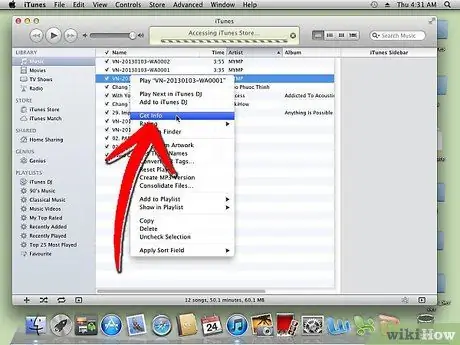
ნაბიჯი 3. გამოიყენეთ თქვენი მაუსი მარჯვენა ღილაკით სიმღერაზე
აირჩიეთ "მიიღეთ ინფორმაცია" ჩამოსაშლელი სიიდან.
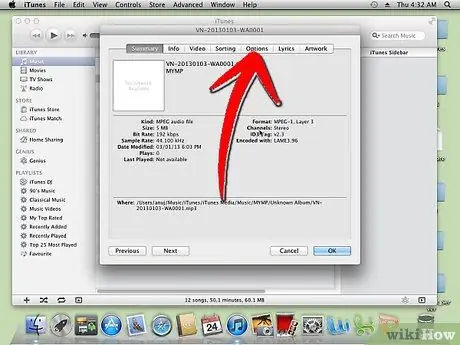
ნაბიჯი 4. დააჭირეთ ღილაკს "პარამეტრები" დიალოგურ ფანჯარაში
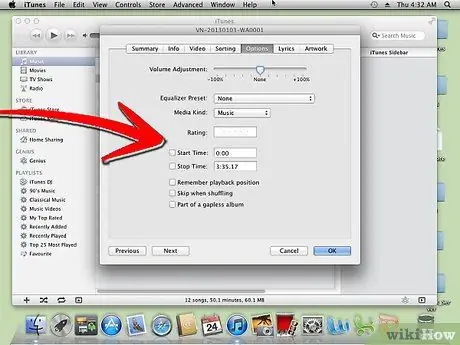
ნაბიჯი 5. შეამოწმეთ ყუთები "დაწყების დრო" და "გაჩერების დრო"
აკრიფეთ დაწყების და გაჩერების დრო ზარის მელოდიისთვის.
- სიმღერის ხანგრძლივობა უნდა იყოს 30 წამზე ნაკლები ან ნაკლები.
-
თუ თქვენ აირჩევთ სიმღერის დაწყებას, შეგიძლიათ დატოვოთ "დაწყების დროის" ყუთი მონიშნული.

შექმენით ზარის მელოდია iTunes- ზე ნაბიჯი 5Bullet2 -
მაგალითად, დაწყების დრო შეიძლება ითქვას "0:31" და დასასრულის დრო შეიძლება ითქვას "0:56".

შექმენით ზარის მელოდია iTunes- ზე ნაბიჯი 5Bullet3 -
დასრულების შემდეგ დააჭირეთ "OK".

შექმენით ზარის მელოდია iTunes- ზე ნაბიჯი 5Bullet4
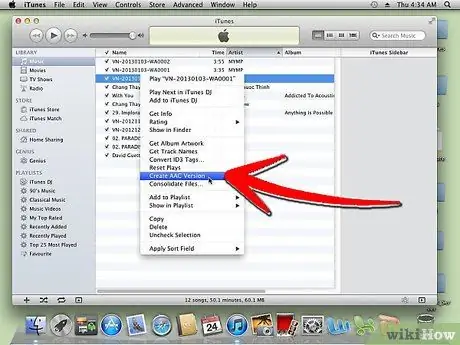
ნაბიჯი 6. მონიშნეთ სიმღერა კვლავ iTunes- ში
დააწკაპუნეთ სიმღერაზე მარჯვენა ღილაკით. აირჩიეთ "შექმნა AAC ვერსია" ჩამოსაშლელი სიიდან.
- AAC არის "Apple დაკარგვის აუდიო ფაილი".
-
სიმღერა შეიცვლება 2 ვერსიად. ერთი არის სიმღერის სრულმეტრაჟიანი ვერსია, ხოლო მეორე არის სიმღერის მოჭრილი ვერსია.

შექმენით ზარის მელოდია iTunes- ზე ნაბიჯი 6Bullet2
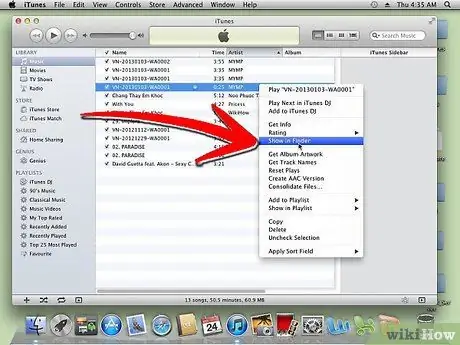
ნაბიჯი 7. დააწკაპუნეთ მარჯვენა ღილაკით სიმღერის ფრაგმენტზე
აირჩიეთ "Finder- ში ჩვენება".
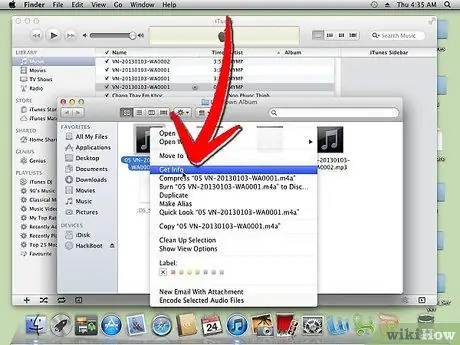
ნაბიჯი 8. მონიშნეთ სიმღერა თქვენს Finder ფანჯარაში
დააწკაპუნეთ მარჯვენა ღილაკით და აირჩიეთ "ინფორმაციის მიღება". შეამოწმეთ ხანგრძლივობა და დარწმუნდით, რომ ეს არის სიმღერის მოჭრილი ვერსია.
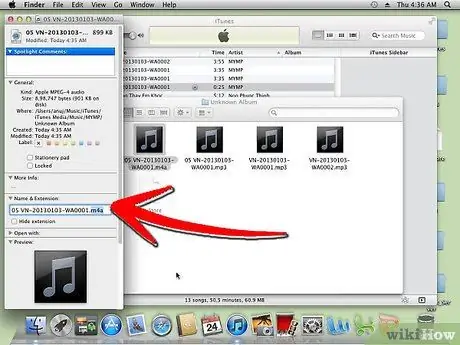
ნაბიჯი 9. გადაარქვით ფაილი.m4r გაფართოებით
ეს ჩაანაცვლებს.m4a ფაილის გაფართოებას, რომელიც iTunes სიმღერებს ავტომატურად აქვთ.
-
დააწკაპუნეთ "Enter".

შექმენით ზარის მელოდია iTunes- ზე ნაბიჯი 9Bullet1 -
დააწკაპუნეთ ღილაკზე "გამოყენება.m4r" როდესაც დადასტურების ყუთი გამოჩნდება.

შექმენით ზარის მელოდია iTunes- ზე ნაბიჯი 9Bullet2 -
შეინახეთ Finder ფანჯარა ღია.

შექმენით ზარის მელოდია iTunes- ზე ნაბიჯი 9Bullet3
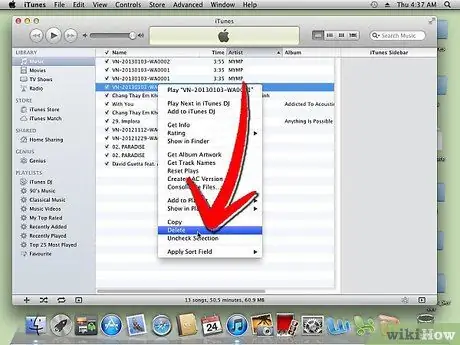
ნაბიჯი 10. დაუბრუნდით iTunes პროგრამას
დააწკაპუნეთ მარჯვენა ღილაკით AAC ვერსიაზე ან სიმღერის ფრაგმენტზე. გააფართოვოს მაუსი და აირჩიეთ "წაშლა".
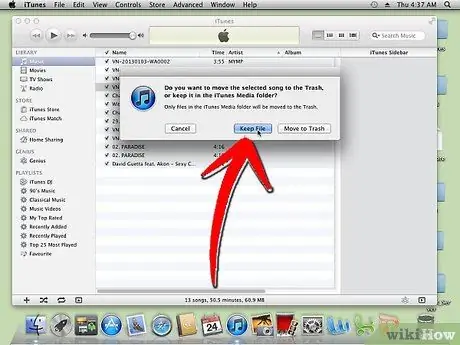
ნაბიჯი 11. დააწკაპუნეთ "სიმღერის წაშლაზე", როდესაც დადასტურების ყუთი გამოჩნდება
აირჩიეთ "შეინახეთ ფაილი", როდესაც მეორე ყუთი გამოჩნდება.
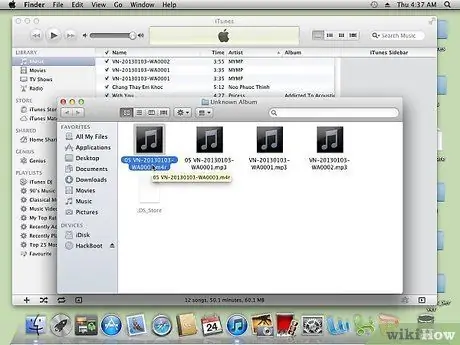
ნაბიჯი 12. დაუბრუნდით ღია Finder ფანჯარას
ორჯერ დააწკაპუნეთ თქვენს.m4r ნაწყვეტ ფაილზე.
-
ეს დაამატებს ფაილს iTunes- ში.

შექმენით ზარის მელოდია iTunes- ზე ნაბიჯი 12Bullet1 -
სიმღერის მოწყვეტილი ვერსია ავტომატურად გამოჩნდება როგორც "ტონი" თქვენს iTunes ბიბლიოთეკაში.

შექმენით ზარის მელოდია iTunes- ზე ნაბიჯი 12Bullet2
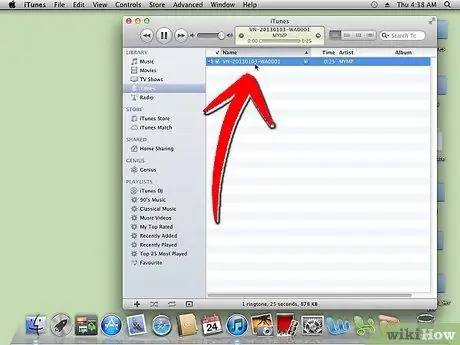
ნაბიჯი 13. გადაიტანეთ ზარის მელოდია თქვენი მოწყობილობის საქაღალდეში, როდესაც თქვენს ტელეფონს დაუკავშირდებით კომპიუტერთან
მეთოდი 2 დან 2: შექმენით iTunes ზარის მელოდიები კომპიუტერზე
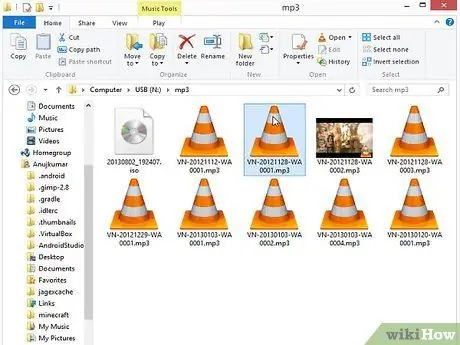
ნაბიჯი 1. შეარჩიეთ სიმღერა iTunes- ში, რომ გამოიყენოთ როგორც ზარის მელოდია
- თქვენ უნდა შეარჩიოთ სიმღერის 30 წამიანი ნაწილი, რომ გამოიყენოთ ზარის მელოდიად.
- ჩაწერეთ გაჩერების დრო და დაწყების დრო თქვენი ზარის მელოდიისთვის.
- თქვენ არ შეგიძლიათ შეარჩიოთ iTunes მაღაზიიდან შეძენილი სიმღერები, თუ ისინი არ გარდაიქმნება დაუცველ ფორმატში.
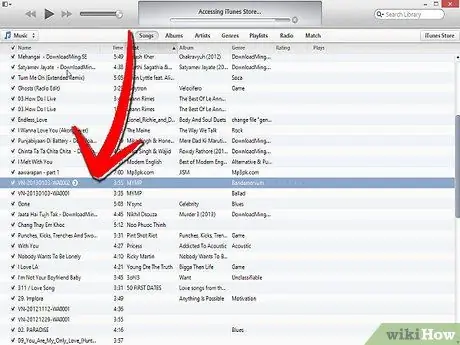
ნაბიჯი 2. იპოვეთ სიმღერა, რომლის გამოყენება გსურთ iTunes- ში და მონიშნეთ სიმღერა
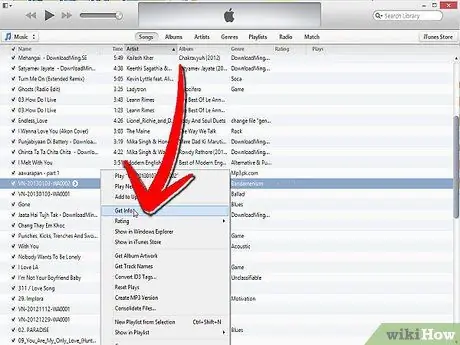
ნაბიჯი 3. დააწკაპუნეთ მარჯვენა ღილაკით თქვენს მიერ არჩეულ სიმღერაზე
გადაახვიეთ ქვემოთ და აირჩიეთ "ინფორმაციის მიღება".
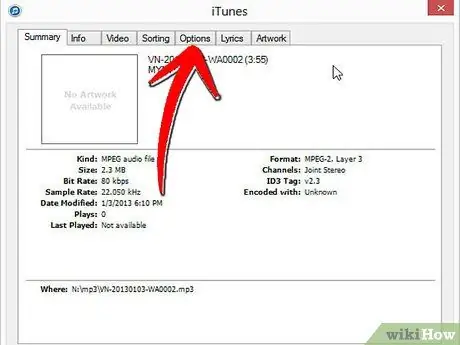
ნაბიჯი 4. აირჩიეთ "პარამეტრები" ჩანართი ინფორმაციის მიღება დიალოგურ ფანჯარაში
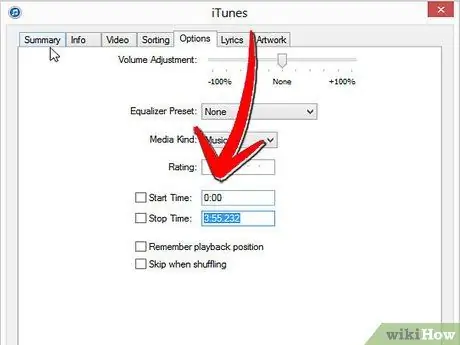
ნაბიჯი 5. შეამოწმეთ ყუთები "დაწყების დრო" და "გაჩერების დრო"
ჩაწერეთ დაწყების და გაჩერების დრო თქვენი ზარის მელოდიისთვის.
-
ზარის მელოდია უნდა იყოს 30 წამზე ნაკლები ან ნაკლები.

შექმენით ზარის მელოდია iTunes- ზე ნაბიჯი 18Bullet1 -
დააწკაპუნეთ "OK" - ზე, როდესაც დაასრულებთ სიმღერის სიგრძის შერჩევას.

შექმენით ზარის მელოდია iTunes- ზე ნაბიჯი 18Bullet2
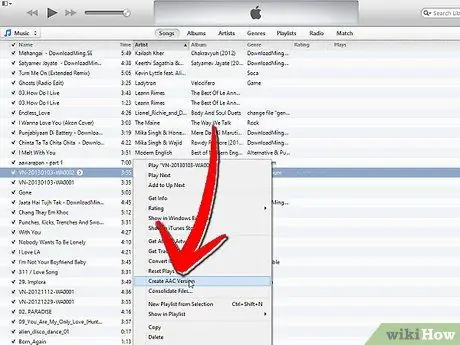
ნაბიჯი 6. მონიშნეთ და დააწკაპუნეთ სიმღერაზე iTunes- ზე
აირჩიეთ "შექმენით AAC ვერსია".
-
თქვენ ნახავთ სიმღერის ფრაგმენტს და სიმღერის სრულ ვერსიას თქვენს iTunes ალბომში.

შექმენით ზარის მელოდია iTunes- ზე ნაბიჯი 19Bullet1

ნაბიჯი 7. გახსენით პანელი, რომელიც არის Start მენიუში
მენიუში აირჩიეთ "დიდი ხატები".
-
დაელოდეთ ცოტა ხანს, სანამ ეკრანი არ შეიცვლება.

შექმენით ზარის მელოდია iTunes- ზე ნაბიჯი 20Bullet1
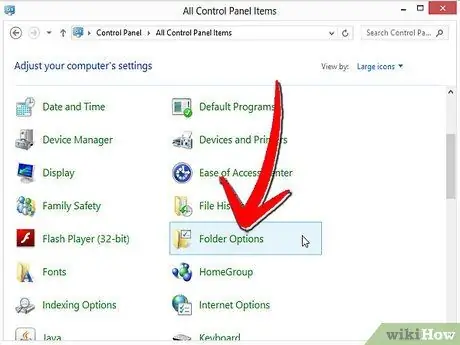
ნაბიჯი 8. აირჩიეთ „საქაღალდის პარამეტრები
” აირჩიეთ ჩანართი "ნახვა".
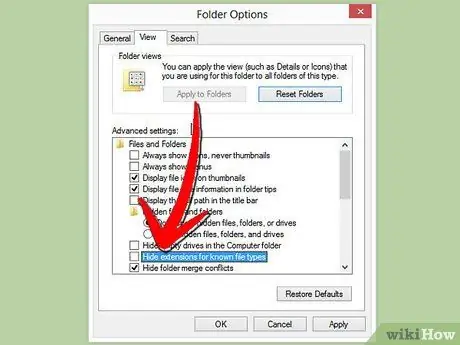
ნაბიჯი 9. მოხსენით ყუთი, რომელშიც ნათქვამია: „დამალეთ გაფართოებები ცნობილი ფაილის ტიპებისთვის
” დააჭირეთ ღილაკს "OK".
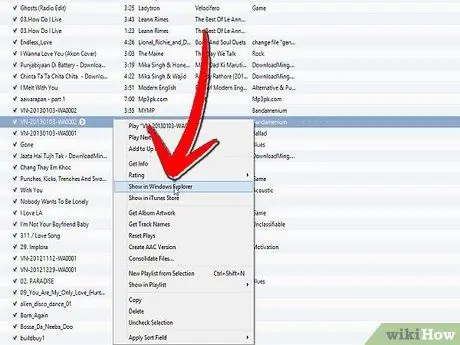
ნაბიჯი 10. მონიშნეთ სიმღერის ფრაგმენტი
დააწკაპუნეთ მარჯვენა ღილაკით მაუსზე. აირჩიეთ "ჩვენება Windows Explorer- ში".
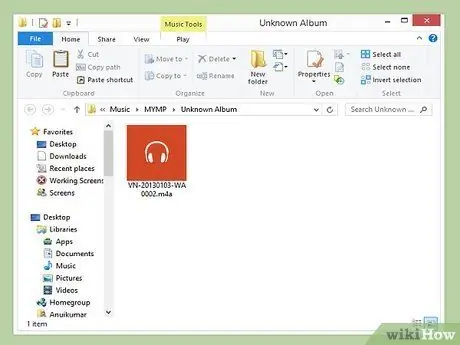
ნაბიჯი 11. დააწკაპუნეთ ერთხელ ფრაგმენტის ფაილზე, როდესაც ნაწყვეტი გაიხსნება Windows Explorer- ში
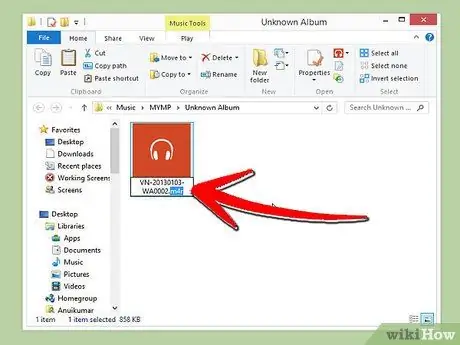
ნაბიჯი 12. შეცვალეთ ფაილის გაფართოება.m4a- დან.m4r- ში
დააჭირეთ "Enter".
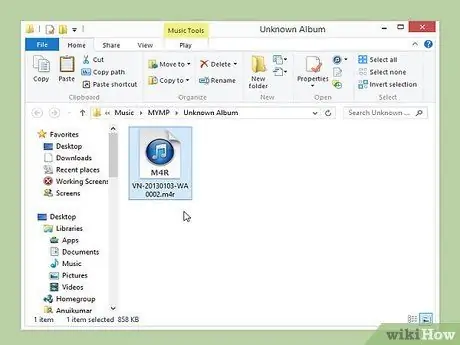
ნაბიჯი 13. ორჯერ დააწკაპუნეთ სიმღერაზე
დაელოდეთ სიმღერის გახსნას iTunes- ში.
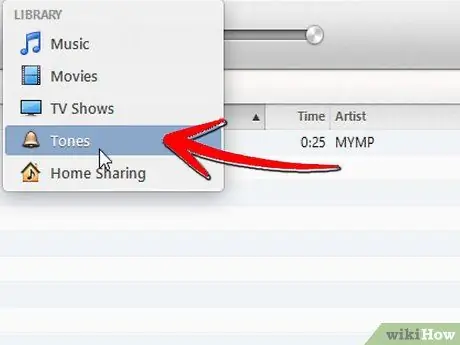
ნაბიჯი 14. გადადით განყოფილებაში "ტონები" თქვენს iTunes ბიბლიოთეკაში
პატარა ოქროს ზარს ჰგავს.
-
ახლა თქვენ მიერ შექმნილი ზარის მელოდია იქნება ბიბლიოთეკაში.

შექმენით ზარის მელოდია iTunes- ზე ნაბიჯი 27Bullet1
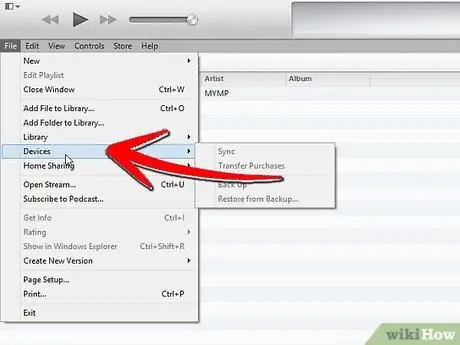
ნაბიჯი 15. შეაერთეთ თქვენი ტელეფონი
თქვენი iTunes ბიბლიოთეკაში თქვენი ტონების სინქრონიზაცია.






